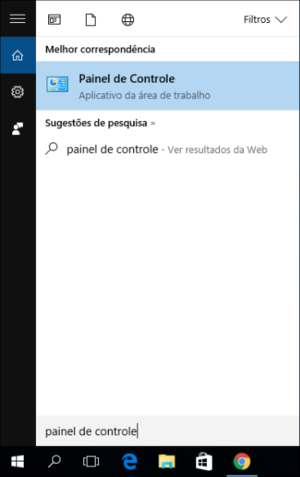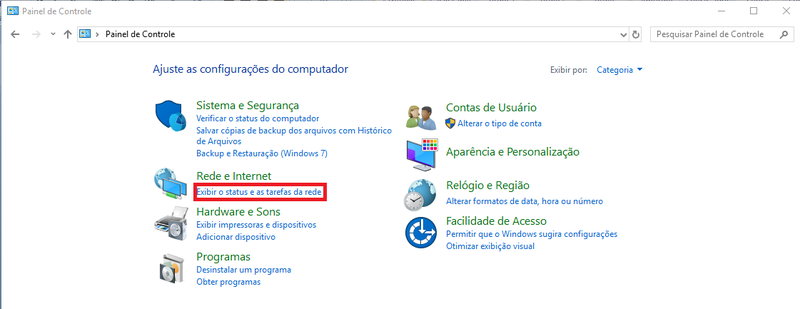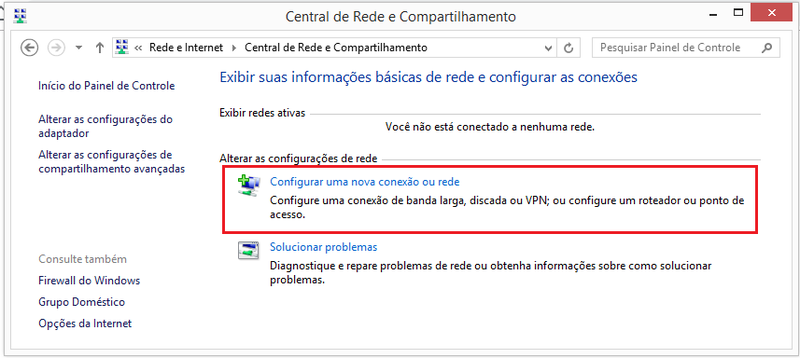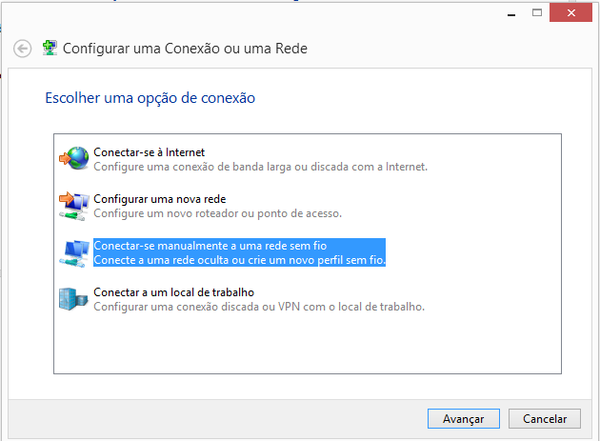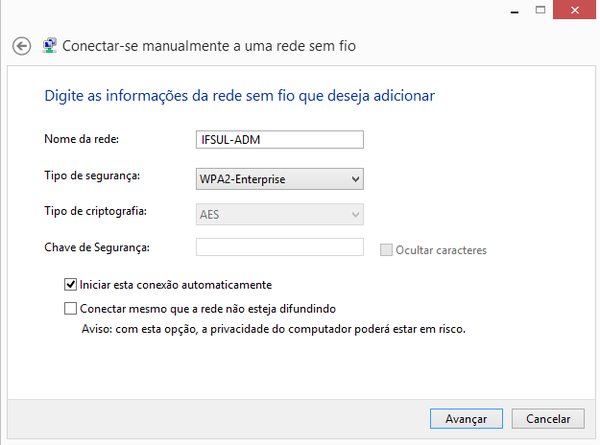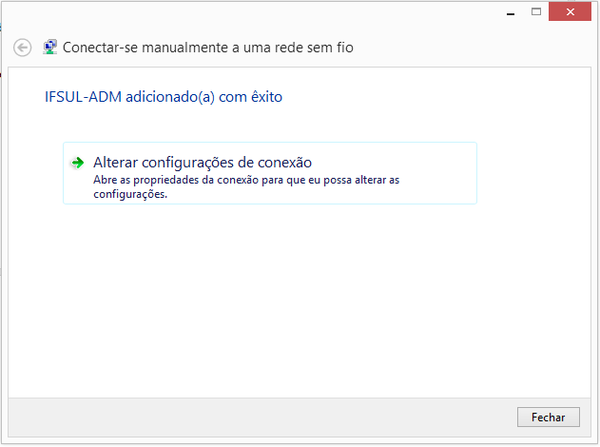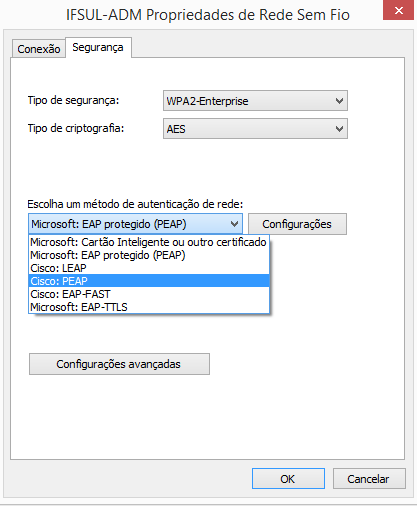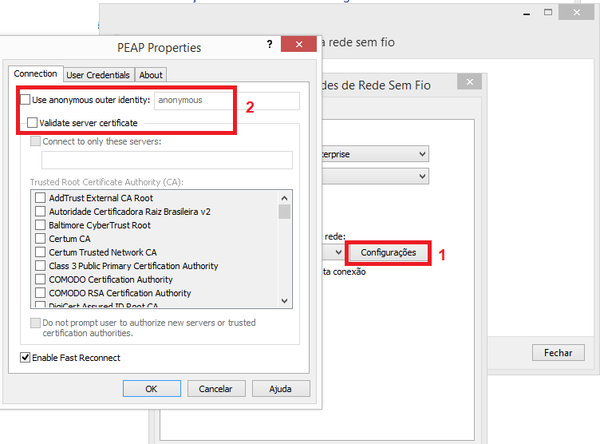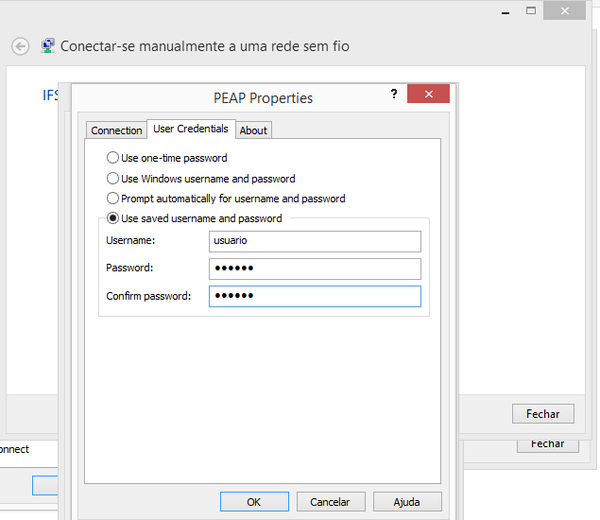Manual IFSUL-ALUNOS Windows
Para configurar a rede sem fio IFSUL-ALUNOS em dispositivos com Windows, é necessária a execução de duas etapas: instalação do drive CISCO-PEAP e configuração da rede no sistema. Esta ação será necessária apenas para o primeiro acesso à rede. Para isso, siga os passos:
1) Instalação do drive CISCO-PEAP
a) Faça o download do driver disponível no link abaixo
b) Após descompactá-lo, execute o arquivo EAP-PEAP e faça a instalação. Em caso de dúvidas quanto a instalação do software, acesse o manual de instalação disponível aqui.
2) Configuração da rede no sistema Windows
a) Abra o menu da barra iniciar do windows e busque Painel de Controle
b) No Painel de Controle, localize a opção "Rede e Internet" e clique em "Exibir o status e as tarefas de rede"
c) Na “Central de Rede e Compartilhamento” clique em “Configurar uma nova conexão ou rede”
d) Na nova janela clique em “Conectar-se manualmente a uma rede sem fio”
e) Na janela “Conectar-se manualmente a uma rede sem fio” adicione as seguintes informações:
Nome da Rede: IFSUL-ALUNOS
Tipo de segurança: WPA2-Enterprise
Após inserir as informações, clique em avançar.
f) Na nova janela clique em “Alterar configurações de conexão”
g) Na janela “Propriedades de Rede Sem Fio”, clique na aba “Segurança” e na opção “Escolha um método de autenticação de rede:” selecione a opção “Cisco PEAP”
h) Clique em Configurações e na janela “PEAP Properties” desmarque as opções “Use anonymous outer identity” e “Validate Server certificate
i) Ainda na janela “PEAP Properties”, clique na aba “User Credentials” e marque a opção “Use saved username and password”. Insira suas credenciais de acesso a rede e clique em OK.
Observações:
- Após fechar as demais Janelas, o sistema deverá se conectar automaticamente a Rede IFSUL-ADM.
- Este procedimento é necessário apenas uma vez. Com as suas credenciais salvas, o sistema conectará automaticamente sempre que a rede estiver disponível.
- Em caso de dúvidas, contacte a Coordenadoria de TI do Câmpus.
Retornar ao Manual de Configuração da Rede WiFi